MP4から字幕を抽出できますか?ビデオファイルから字幕を抽出することは可能であり、主にコンテンツの転用に使用されます。抽出した字幕をメモとして使用したり、後で使用するために保存したりすることもできます。
MP4からキャプションを抽出する場合はどうすればよいですか?ビデオファイルから字幕をすばやくシームレスに抽出する方法に関するこの専門家が編集した記事をチェックしてください。
字幕はコネクタとして機能し、視聴者がビデオコンテンツのコンテキストを理解できるようにします。専門用語では、字幕は2つの別々の種類に分けられます。
1.ソフトコードされた字幕
外部字幕とも呼ばれるソフトコードされた字幕は、MP4ファイルに付随する個別のファイルですが、ビデオに永続的に埋め込まれているわけではありません。VTT、SRTなどのさまざまな形式で提供されます。
2.ハードコードされた字幕
ソフトコードされた字幕とは異なり、ハードコードされた字幕はビデオに永続的に埋め込まれます。テキストは、MP4ファイルを再生するたびに常に表示されます。
MP4から字幕を抽出する方法を学ぶことは、コンテンツの転用や抽出された字幕をメモとして使用するのに効果的です。
あなたは好きかもしれません:
VLCは、ビデオおよびオーディオファイルを再生するための一般的な無料のオープンソースメディアプレーヤーです。VLCは、ファイル再生機能を提供するだけでなく、MP4ファイルからキャプションを抽出するのに役立ちます。VLCを使用してビデオから字幕を取得する方法は次のとおりです。
ステップ1.コンピューターでVLCを起動し、アプリでビデオを開きます。
ステップ2.[ 表示 ]タブに移動し、[ VLsub]まで下にスクロールします。

ステップ3.関連するタグを検索して字幕をダウンロードします。
ステップ4.検索した用語が見つかったら、[ 選択範囲のダウンロード ]をクリックして保存します。抽出された字幕は、キャプション付きのビデオと同じ場所に保存されます。
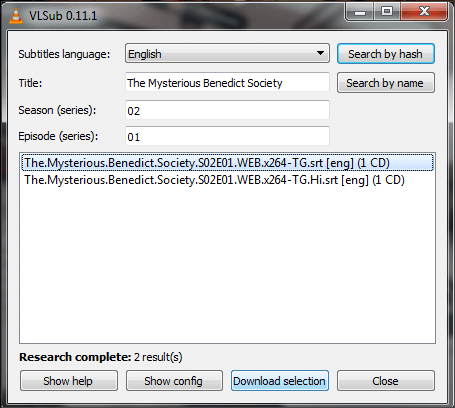
オフラインツールに加えて、オンラインキャプションエクストラクターの効力を活用して、字幕を簡単に抽出できます。オンラインツールは、規定された機能を実行することにほぼ専念しています。
唯一の大きな欠点は、字幕を抽出するために常に機能するインターネット接続が必要になることです。とにかく、オンラインタイルは高速で使いやすく、さまざまな機能と長所があります。このセクションでは、オンラインキャプションエクストラクタを使用してビデオから字幕を取得する方法について説明します。
YouTubeは、教育的、有益、教育的、インスピレーションを与える、面白いコンテンツなどを提供する、広く人気のあるビデオ共有プラットフォームです。YouTubeの驚くべき機能の1つは、視聴者がサブテキスト付きの動画を視聴できるキャプション機能です。
視聴者は、YouTube の字幕をクローズド キャプション(CC)として動画プレーヤーで表示したり、文字起こしを表示したりできます。YouTubeが提供する幅広い機能を活用して、ビデオから字幕を抽出できます。ただし、この方法はYouTubeに投稿された動画でのみ機能し、オフラインでは機能しません。YouTubeを使用してビデオから字幕を抽出する方法は次のとおりです。
ステップ1.キャプションを抽出するYouTubeビデオに移動します。
ステップ2.YouTube 動画の下にある 3 点線のメニュー をクリックし、[ トランスクリプトを表示] をクリックします。
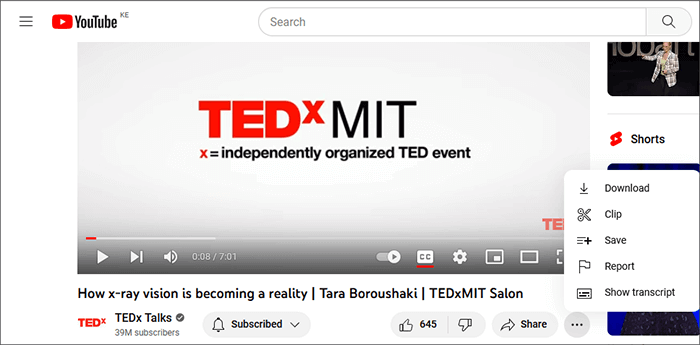
ステップ3.字幕を強調表示してコピーします。
ステップ4.コピーしたテキストをメモ帳またはエディターに貼り付けます。その後、抽出されたテキストを自由に保存、編集、または操作できます。
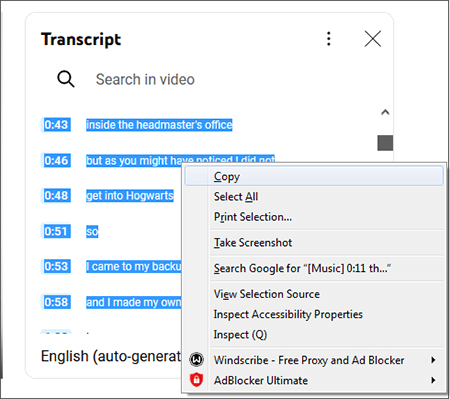
参考文献:
[便利なトリック]YouTubeプレミアムなしでYouTubeビデオをダウンロードする方法
透かしのないYouTubeビデオダウンローダー[オンライン&オフライン]
Aconvertは、ビデオ変換、ビデオ抽出、オーディオ抽出、字幕抽出などの複数の機能を実行する強力なオンライン ビデオ編集プログラム です。特にユーザーフレンドリーなUIのために、多くのユーザーから強く推奨されています。
Aconvertを使用してビデオから字幕を抽出する場合は、広告の中断が最小限に抑えられます。さらに重要なことに、Webベースであるため、サードパーティのソフトウェアをダウンロードする必要はありません。無料です。Aconvertを使用してオンラインでビデオから字幕を抽出する方法は次のとおりです。
ステップ1.に移動します 変換のオンライン抽出ページ。
ステップ2.クリック ブラウズ 字幕を抽出するビデオファイルを追加します。[抽出タイプ]ドロップダウンメニューから[字幕]を選択します。
ステップ3. 拡張機能名を指定します。コンテナー形式を使用する場合、または Aconvert が出力形式を認識できない場合にのみ、拡張機能名を設定します。その好例です。MP4ファイルのオーディオ形式がAACの場合は、拡張子名をaacまたはm4aに設定します。M4Aは、AACエンコーディングを利用できるメディアコンテナです。[拡張子名]セクションを空白のままにすると、自動的にAACとして認識され、AACファイルに抽出されます。
ステップ4.[ 送信] をクリックして、抽出プロセスを開始します。プロセスが完了すると、出力ファイルが [出力結果]の下に一覧表示されます。 ダウンロードアイコン をクリックして、それに応じて保存します。
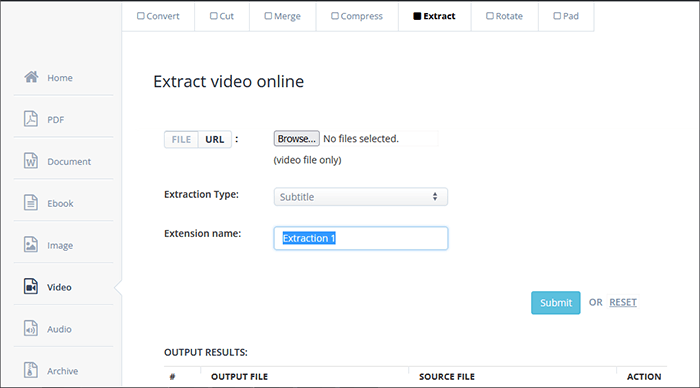
Downsubは、その名前が示すように、オンラインでビデオから字幕をダウンロードして抽出するのに役立ちます。これは、YouTube、V Liveなどの人気のあるビデオ共有プラットフォームから字幕を抽出できる無料のWebアプリです。
SRT、VTT、TXTなどの複数の字幕形式を抽出できます。何よりも、Downsubを使用してビデオから字幕を抽出するために、サードパーティのプログラムや拡張機能をダウンロードする必要はありません。ビデオリンクとインターネット接続だけで、MP4ファイルから字幕を簡単に抽出できます。Downsubを使用してビデオから字幕を抽出する方法は次のとおりです。
ステップ1.ブラウザで字幕ダウンローダーを開きます。
ステップ2.ビデオリンクをコピーしてDownsubの検索バーに貼り付け、[ ダウンロード]をクリックします。
ステップ3.字幕をダウンロードするのに最適な字幕形式(SRTまたはTXT)を選択します。
さらに下にスクロールして、字幕を提供されている複数の言語のいずれかに翻訳できます。
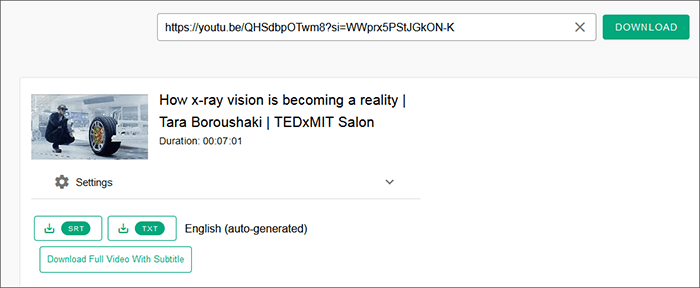
また、読んでください。
6リムーバーを介してインスタグラムのTikTok透かしを削除する方法
4の方法で品質を損なうことなくiPhoneビデオをMP7に変換する方法は?
シンプルさとシームレスなユーザーエクスペリエンスは、Subtitlvideoを使用してビデオキャプションを抽出する際の一般的な楽しい特徴です。字幕ビデオは、即時の自動オンラインプロセスを使用して時間と労力を節約します。字幕を抽出するだけでなく、字幕ビデオはビデオのキャプションを生成および作成することもできます。
YouTube、Facebook、およびその他の複数のプラットフォームからキャプションを作成して抽出できます。信頼性の高いオンライン字幕抽出機能ですが、無料アカウントはサービス字幕の40分に制限されています。複数のファイルからキャプションを抽出するために、さらに分を購入する必要がある場合があります。字幕ビデオを使用してMP4ファイルから字幕を抽出する方法は次のとおりです。
ステップ1.ブラウザで字幕ジェネレータとリムーバーページを開きます。
ステップ2.ビデオで話されている言語を選択します。
ステップ3.[ 参照 ] をクリックして、キャプションを抽出するビデオを追加します。MP4、3GP、MOV、FLV、MPEG、AVI、WebMなど、複数の形式で動画をアップロードできます。または、アクセスできる場合はビデオリンクを貼り付けることもできます。要求された情報を自由に指定し、[ 字幕を抽出]をクリックします。
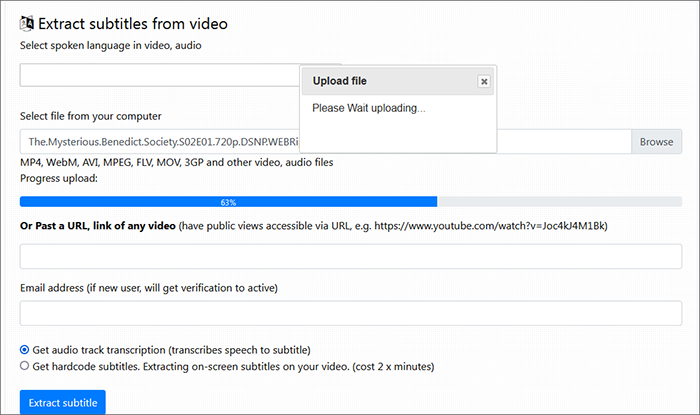
この方法では、SRT、TXT、VTTなどの複数のキャプション形式でビデオキャプションを抽出できます。FlexClipを使用してビデオファイルから字幕を抽出する方法は次のとおりです。
ステップ1.FlexClipサイトに移動し、[ 開始 ]アイコンをクリックして、字幕を抽出するビデオファイルをアップロードします。
ステップ2.ヒット 字幕 インターフェイスの左側にあるメニューボタン。クリック 自動AI 字幕 ビデオから自動的に字幕の生成を開始します。
ステップ3.字幕ページが表示されます。キャプションの抽出を開始する言語とコンテンツを選択します。希望する字幕ジャンルを選択し、[ 生成] をクリックして字幕の削除プロセスを開始します。
ステップ4.プロセスが完了したら、字幕形式をSRTに設定し、[ ダウンロード ]をクリックしてキャプションをローカルストレージに保存します。

詳細情報:
究極のサウンド体験のロックを解除:Macに最適なMP3コンバーターを発見
TikTokに独自のサウンドを追加する方法[2023年に見逃せない]
動画変換 究極 は、幅広いビデオ編集および操作機能を備えた強力なツールです。その主な機能には、ビデオファイルの変換やビデオファイルへの字幕の追加などがあります。また、ビデオファイルの回転、トリミング、マージ、反転、トリミングによって複数のビデオファイルを編集するのに役立つ組み込みの ビデオエディタも提供します。
このプロフェッショナルツールを使用してビデオに字幕を追加する方法は次のとおりです。
01月ダウンロード、インストール、および実行します 動画変換 究極 お使いのコンピュータで。
02月クリック 追加ファイル アイコンをクリックして、字幕を埋め込むビデオをインポートします。時間を節約するために、ビデオをプラットフォームに直接ドラッグアンドドロップすることもできます。

03月[ 編集 ]ウィンドウで、[ 字幕 ]オプションを見つけます。 [+ ] ボタンをクリックして、コンピューターから字幕ファイル (*.srt; * .ssa; * .ass) をインポートします。インポートしたら、位置、フォント、色、不透明度、遅延時間、アウトラインなどの設定をカスタマイズできます。

04月最後に、[ OK ]ボタンを押して変更を確認して保存します。
MP4ファイルからキャプションを抽出するのは難しいことではありません。人気のあるVLCメディアプレーヤーなどのオフラインツールを使用して、MP4ファイルから字幕を抽出できます。FlexClipやSubtitlevideoなどのオンラインキャプションジェネレーターとエクストラクタを使用して、ビデオキャプションを削除することもできます。
ただし、字幕を追加するためのプロフェッショナルで専用のツールを探している場合は、 動画変換 究極 最良のソリューションです。サイズや品質に関係なく、任意のビデオに字幕を追加できます。動画変換 究極 無料で利用でき、使いやすいです。ダウンロードして試す 動画変換 究極 ビデオに字幕をすばやくシームレスに追加します。
関連記事:
[ファストトリック]いくつかの簡単な手順でズームビデオ品質を向上させる
オーディオファイルを編集するには?[実践的なオーディオ編集チュートリアル]
MP11を簡単かつ迅速に分割するための4の最高のMP4スプリッターオプション
ビデオを簡単にズームインする方法:ステップバイステップガイド